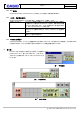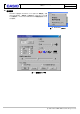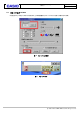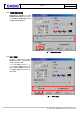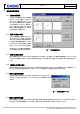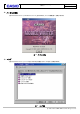User manual - MobileWriter解説書ver.1.00(2002年11月7日)
版 :第1版
MPC-701 MobileWriter 機能解説書
<本文>
頁 : 25 / 30
11 筆跡学習辞書編集
11.1 筆跡の新規登録
「新規」ボタンは「筆跡学習」ボタンと同じ働き
をします。しかし先に手書き入力を行うので
はなく、図 30 の画面が表示されてから入力
すること、また「筆跡学習」ボタンで登録を完
了した後は通常の MobileWriter 画面に戻り
ますが、「新規」ボタンをクリックして登録した
場合は「筆跡学習辞書編集」ウィンドウが開
いた状態に戻ることが異なります。
11.2 選択した筆跡の削除
削除したい筆跡を選択(筆跡に対応させてい
る文字のボタンをクリックする)した後「削除」
ボタンをクリックするとその筆跡が削除されま
す。最後に「筆跡学習辞書編集」ウィンドウの
「OK」ボタンをクリックすると登録から削除さ
れます。「キャンセル」をクリックすると登録か
らは削除されず、次回「筆跡学習辞書編集」
ウィンドウを開いたときに再び表示されます。
図 30 筆跡学習辞書編集
11.3 削除した筆跡の復活
削除した筆跡を「復活」ボタンをクリックすることで復活させることができます。ただし削除してから「筆跡学習辞書編集」ウィンドウの「OK」ボタ
ンをクリックすると復活はできません。復活が可能な時は「復活」ボタンの文字が黒く表示されますが、復活できない時は半透明で表示されて
います。
11.4 登録済みの筆跡の修正
登録済みの筆跡を修正することができます。修正したい筆跡を選択した後「修正」ボタンをクリックすると筆跡学習ウィンドウが開きます。この
ウィンドウには登録された筆跡が表示されていますので、このデータを修正することで筆跡の修正を行うことができます。
11.5 登録した筆跡の全削除
登録済みの筆跡を全削除することができます。「全削除」ボタンをクリックすると、図 31
のようなダイアログが表示されますので、ここで「はい」をクリックすると筆跡が全て削除
されます。
図 31 全削除確認ダイアログ
11.6 削除した筆跡の全復活
削除した筆跡を全て復活させることができます。個別に削除した筆跡や全削除した筆跡は「全復活」ボタンをクリックすると元に,戻ります。た
だし削除してから「筆跡学習辞書ダイアログ」を閉じてしまうと次に開いた時には復活はできませんので注意してください。
Ⓒ 2002 CASIO COMPUTER CO.,LTD..All right reserved